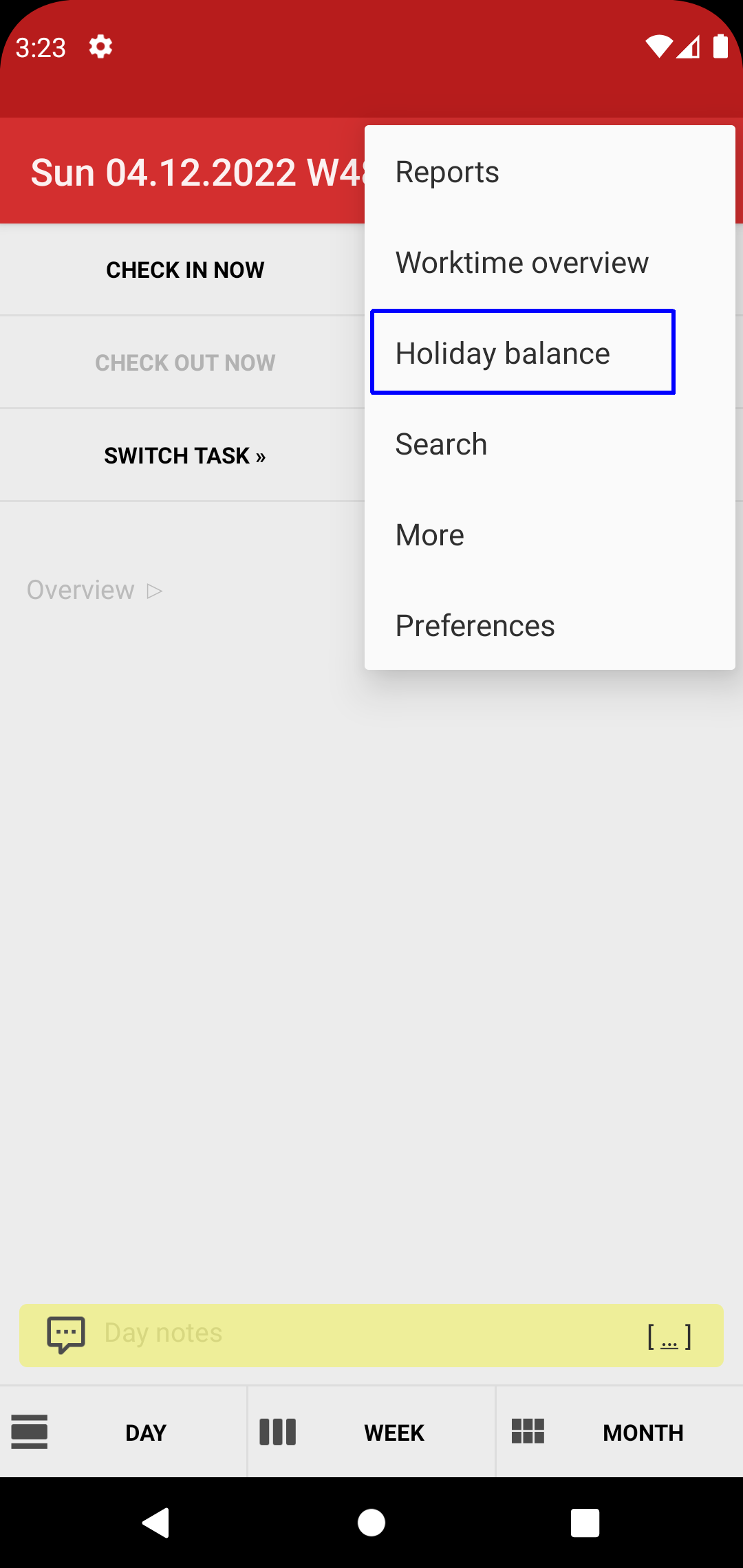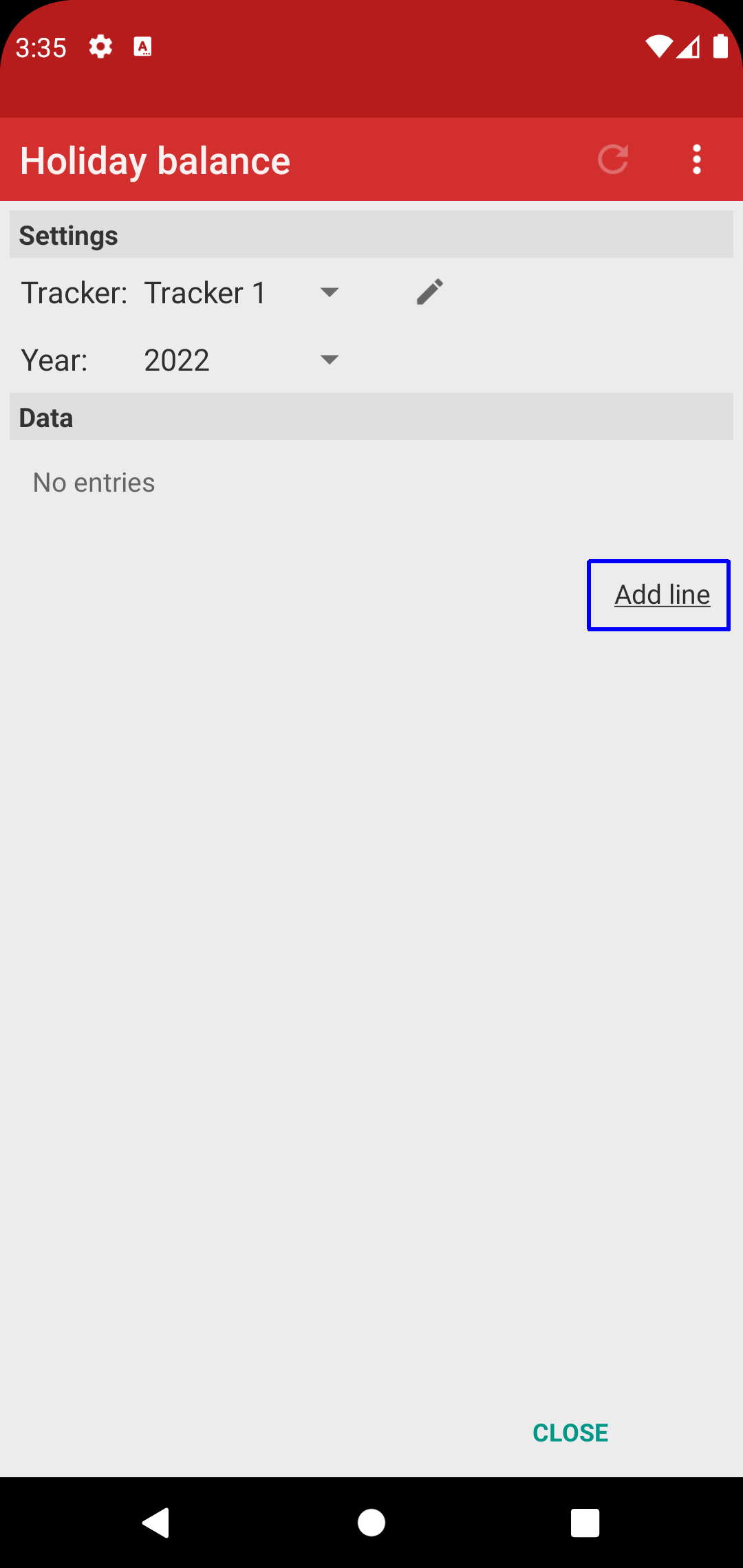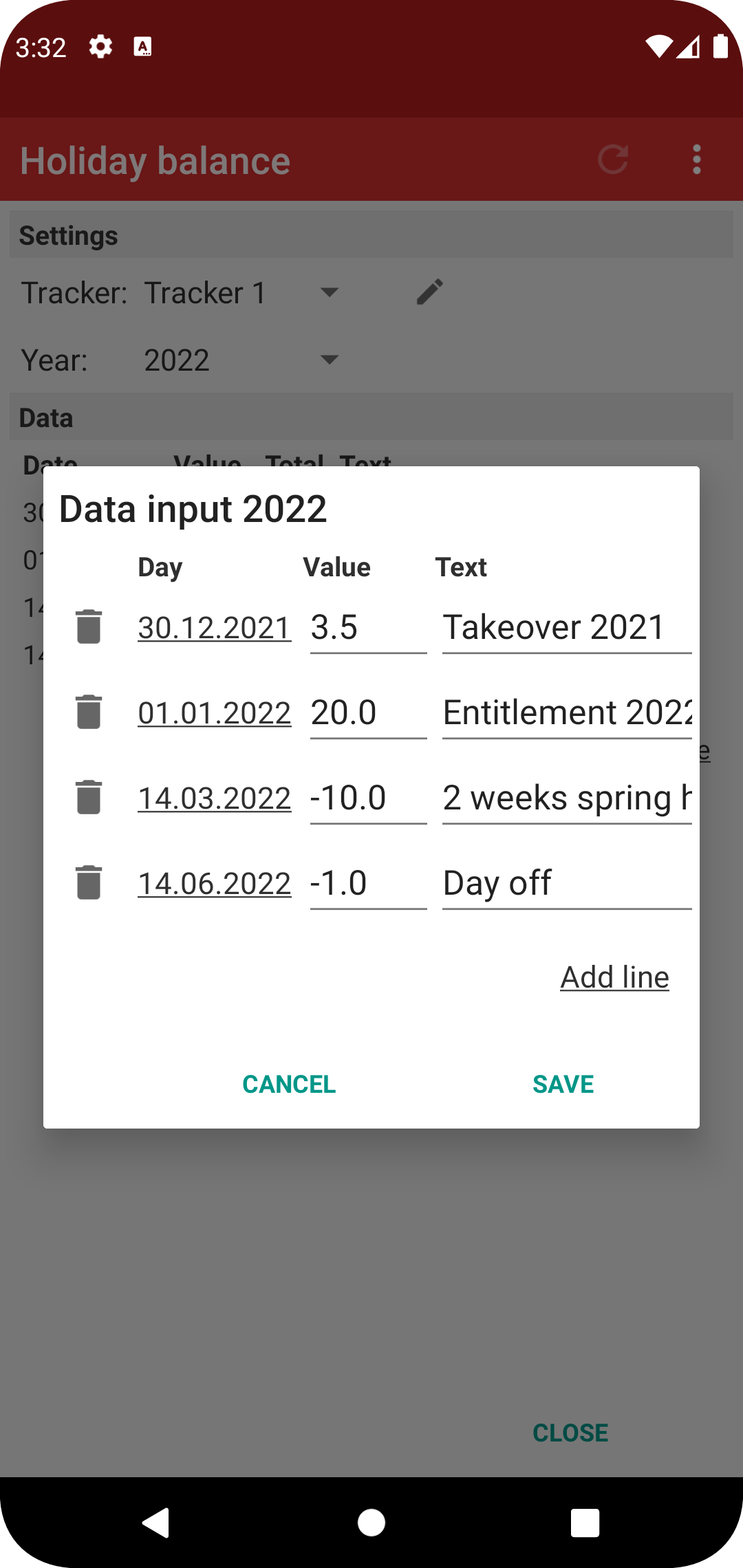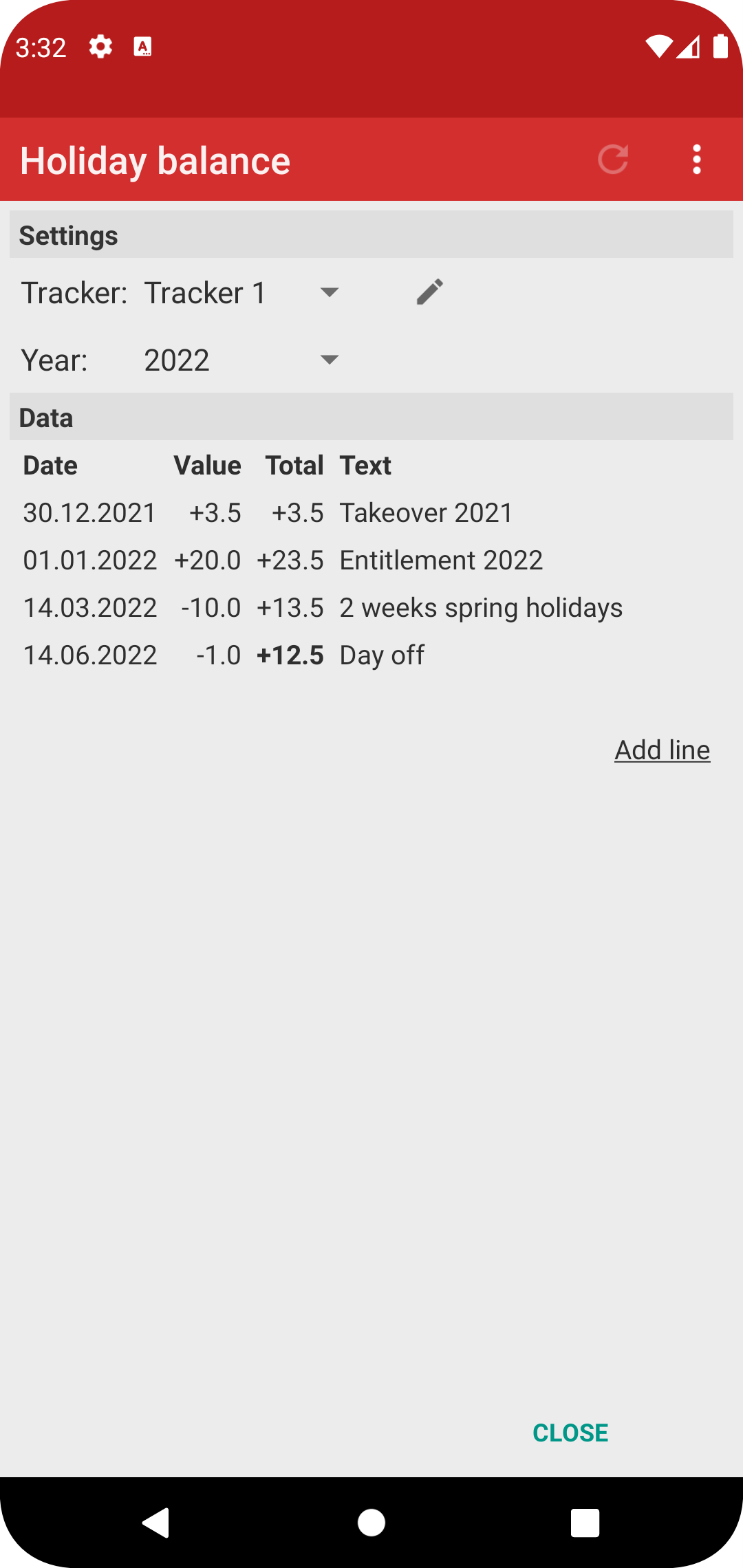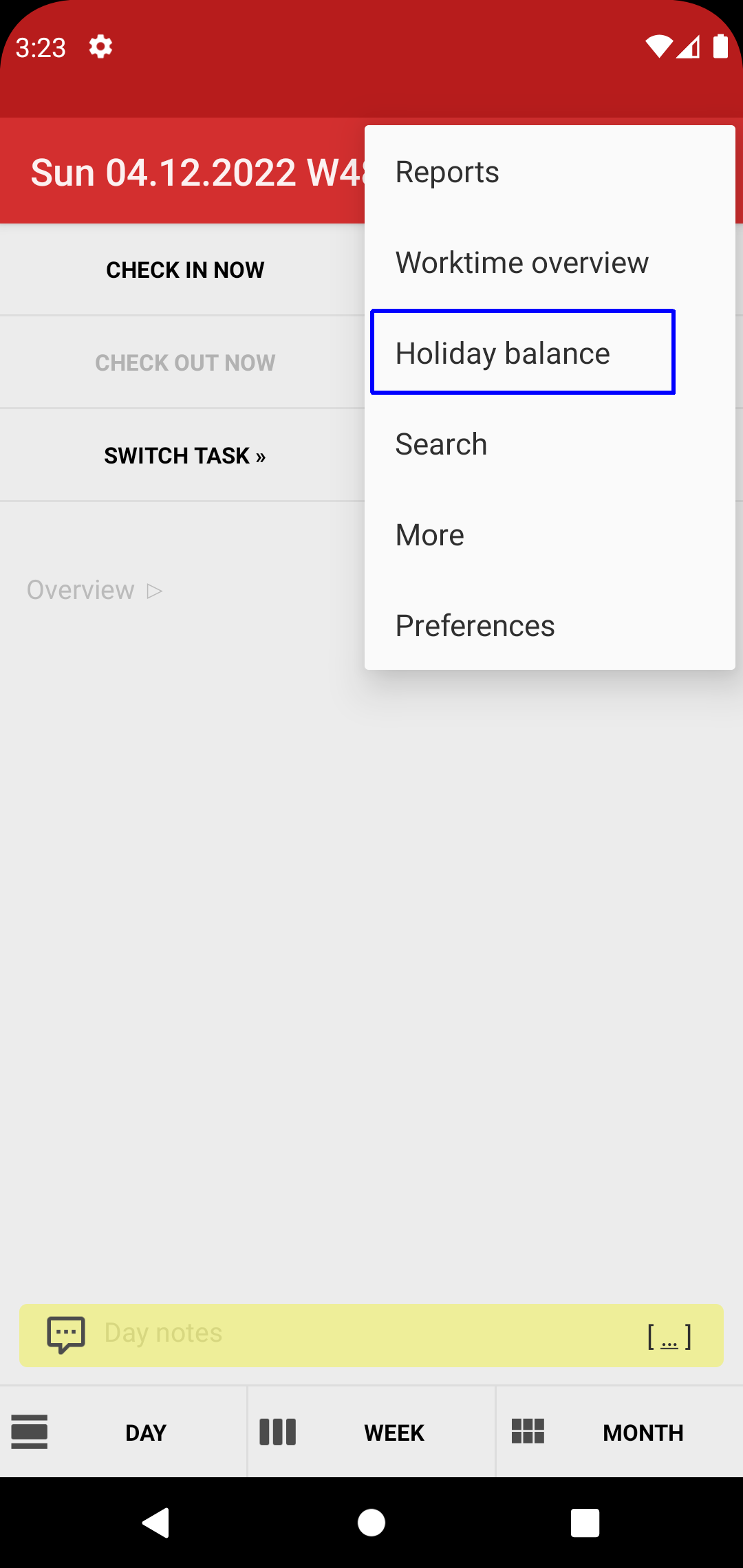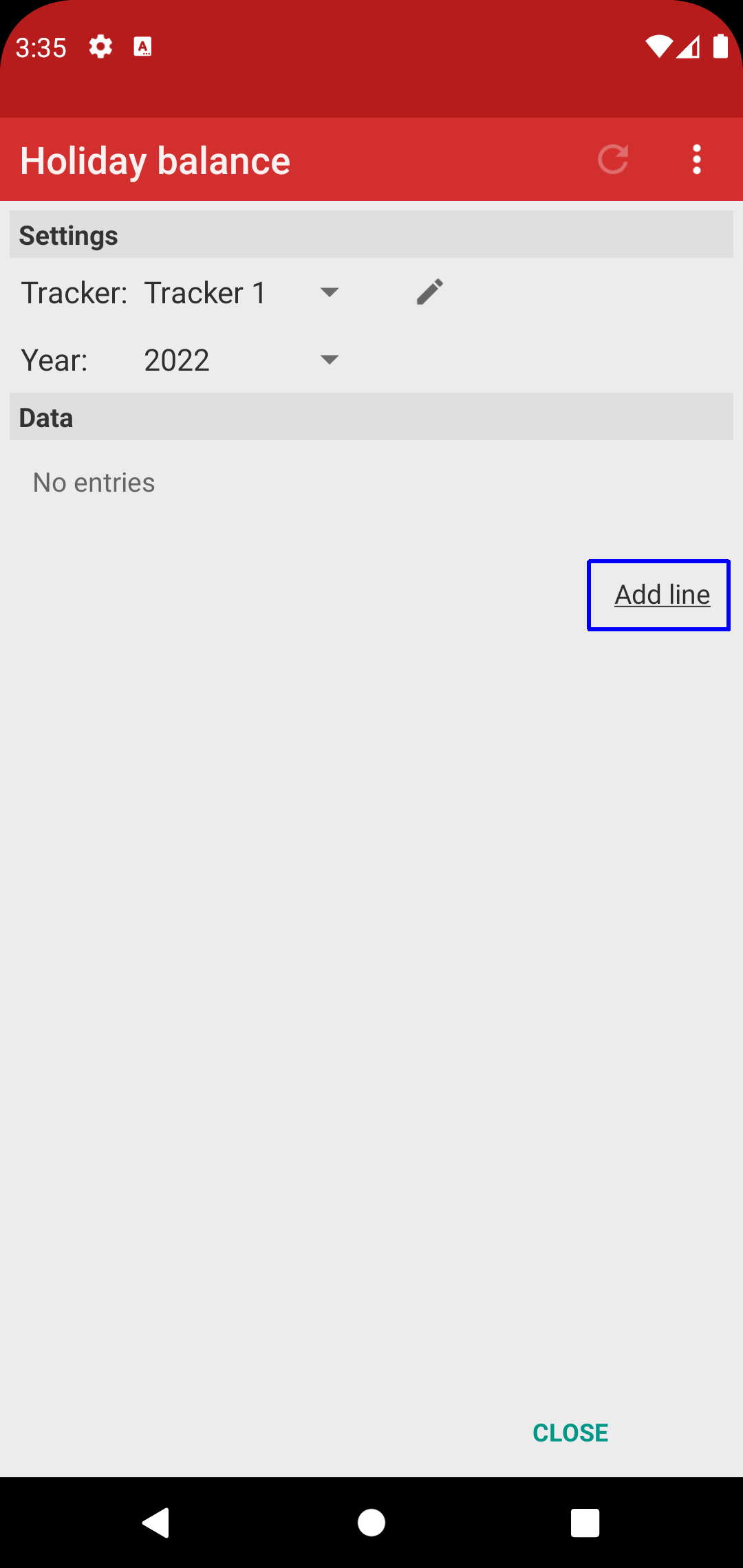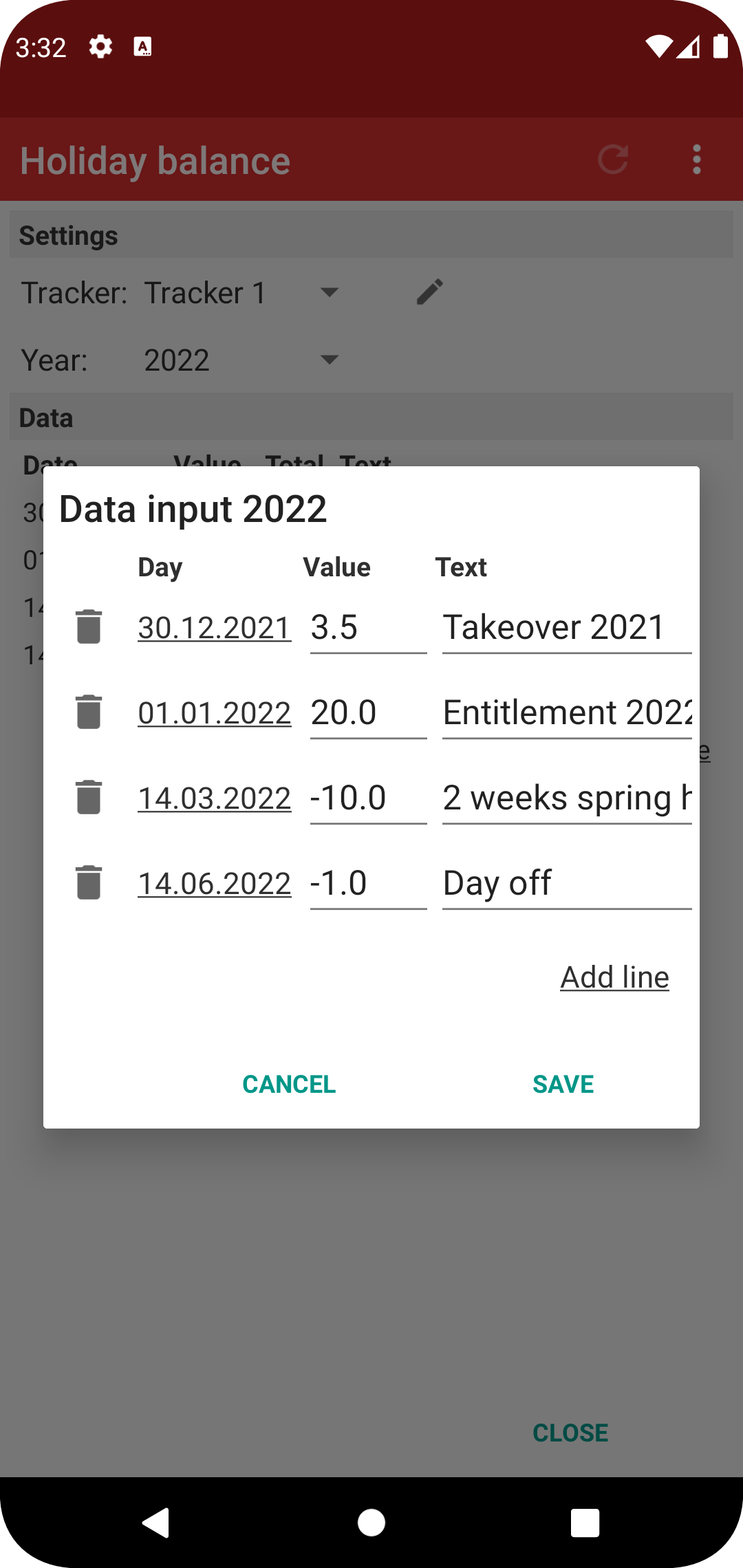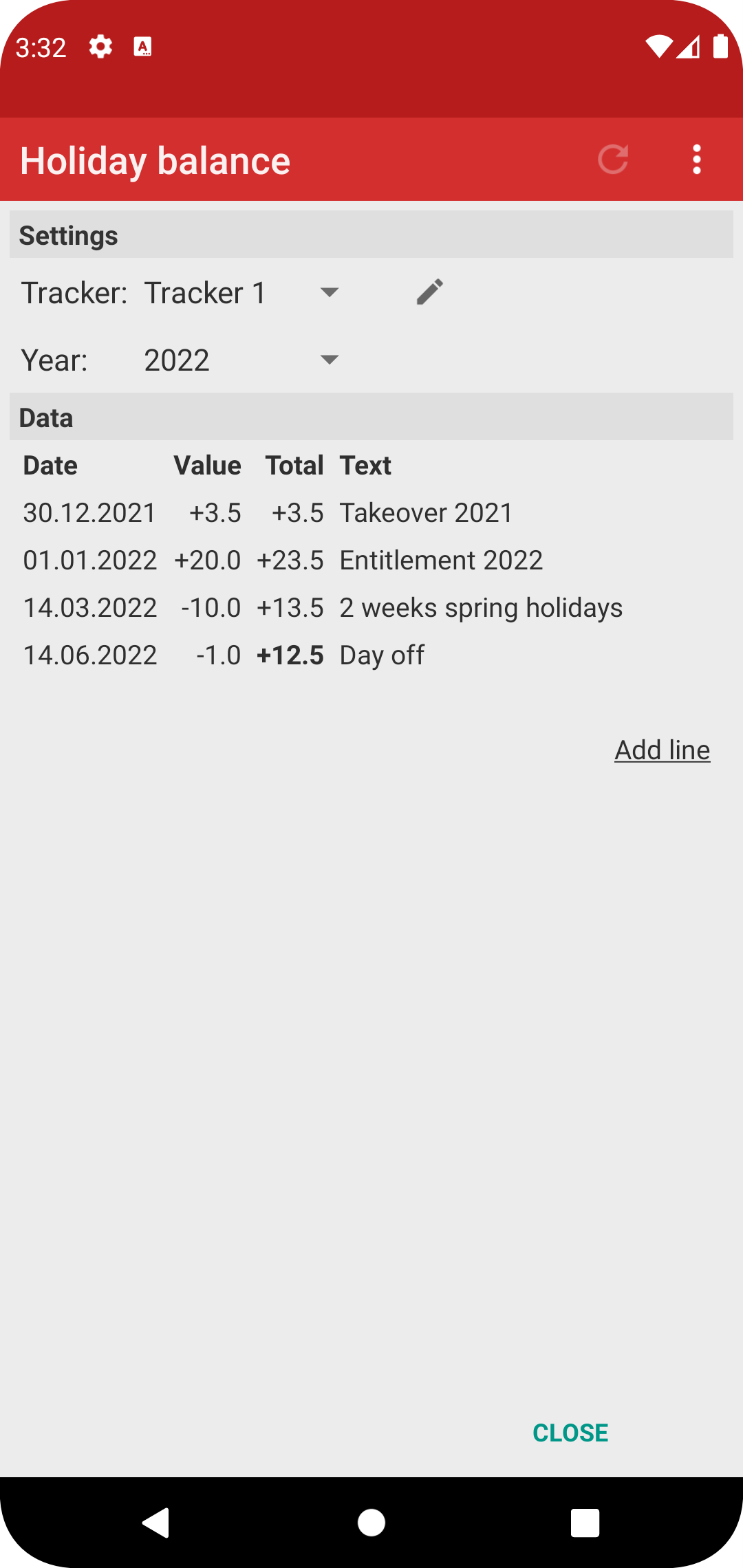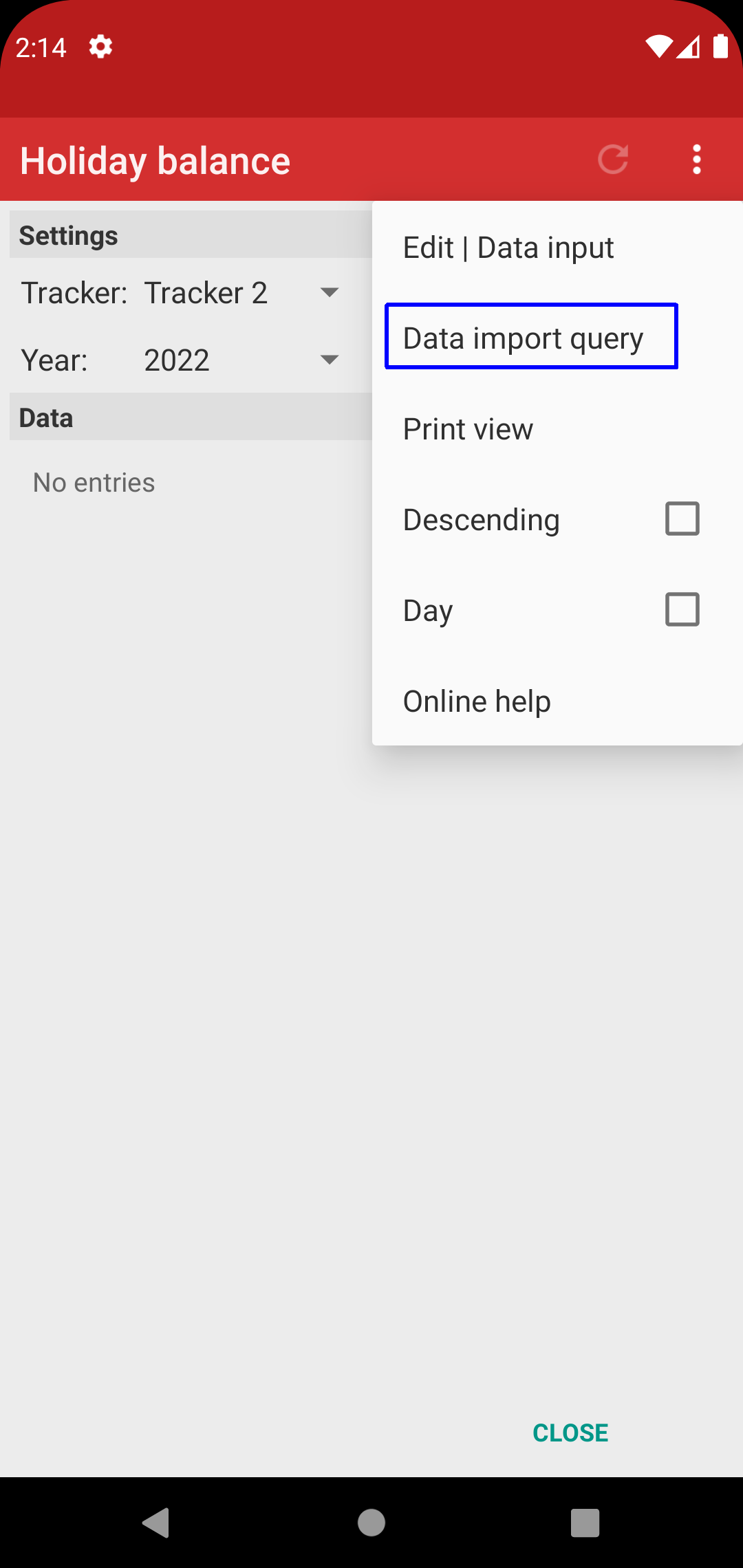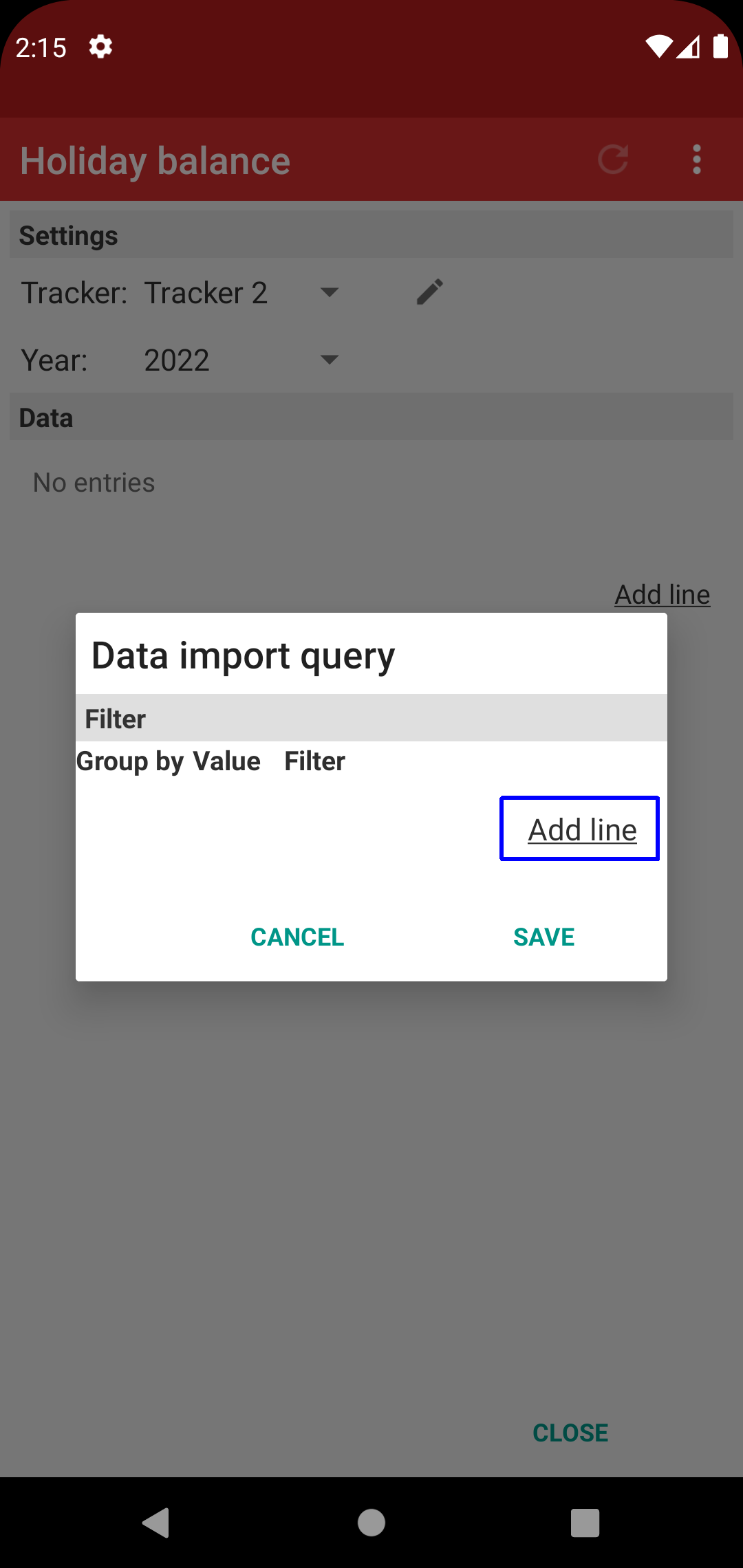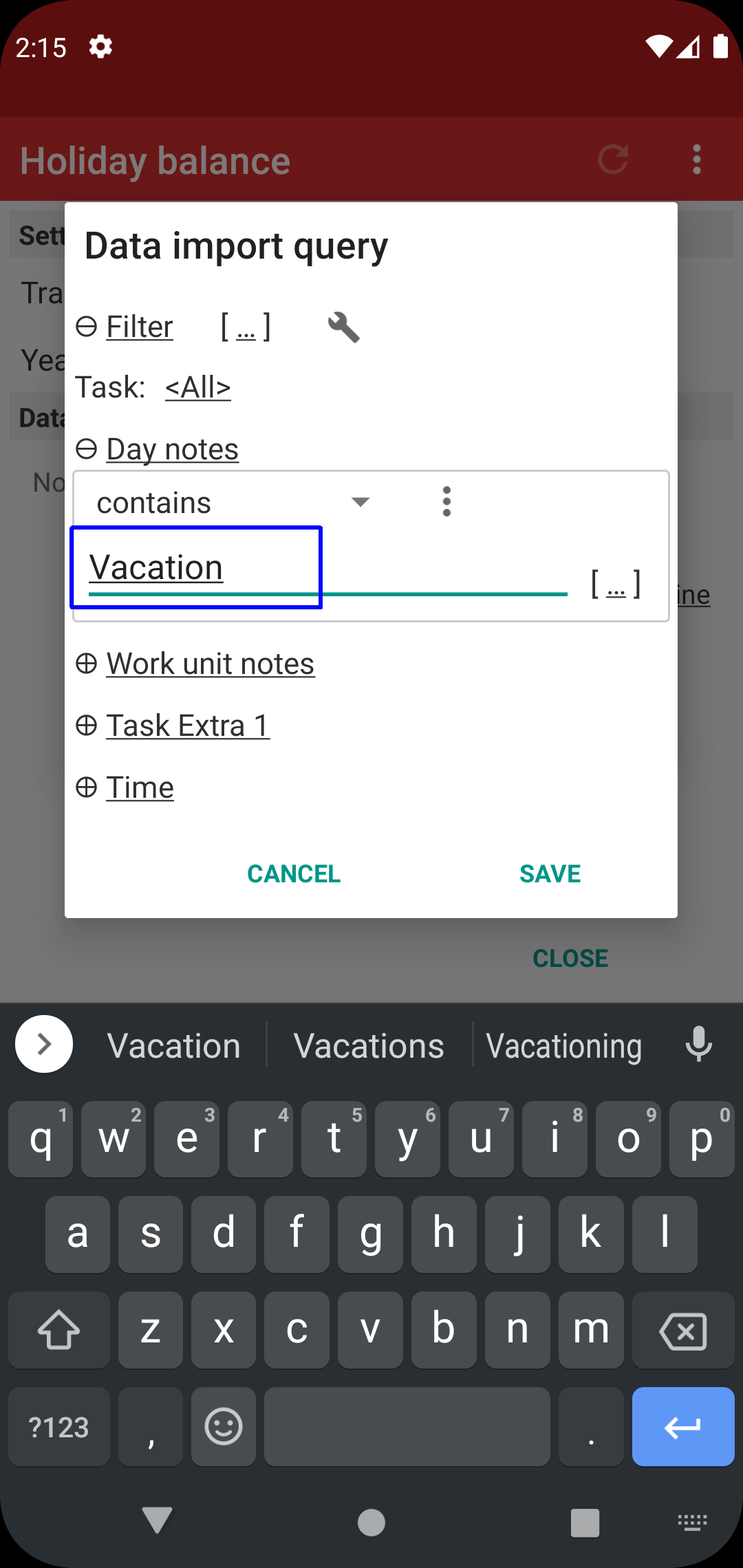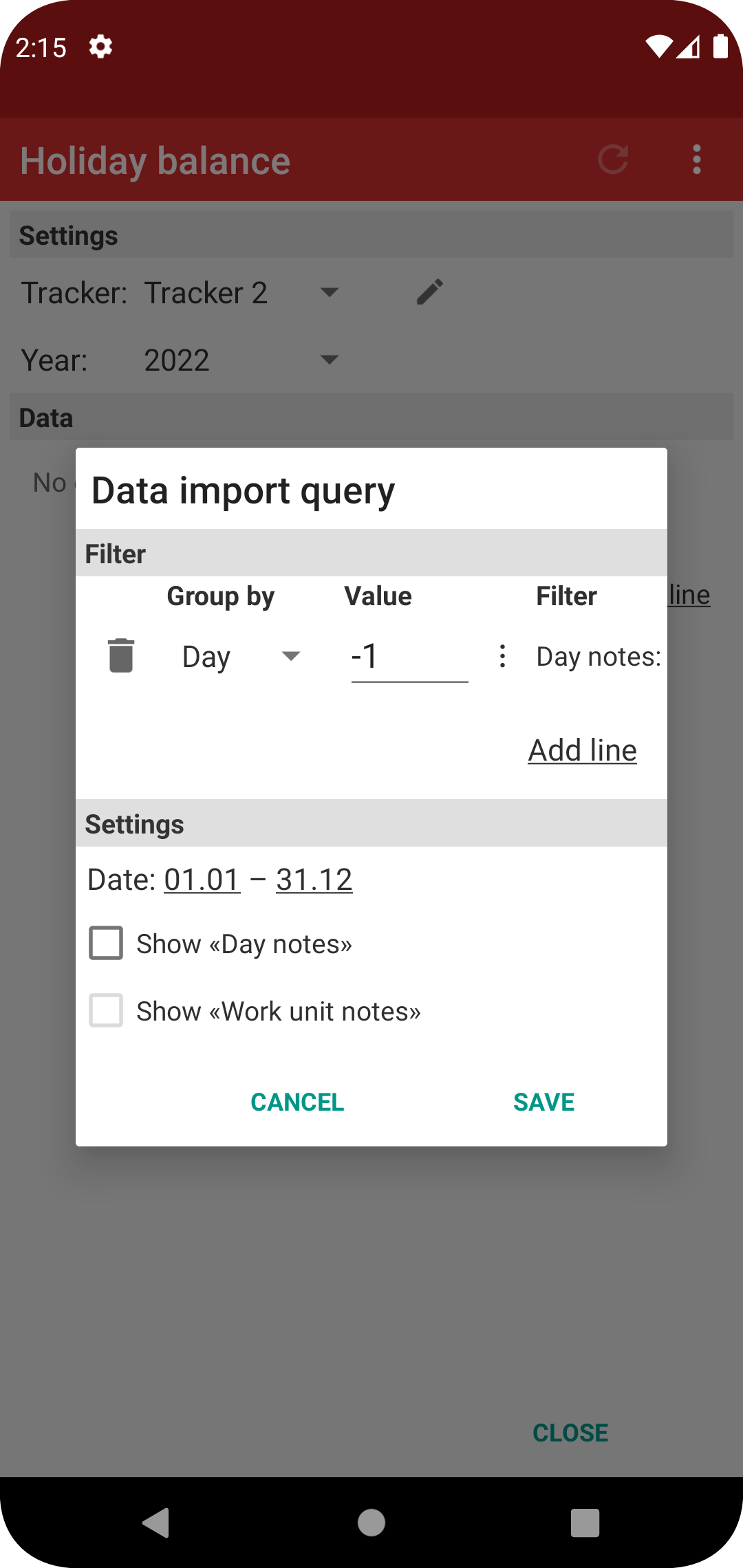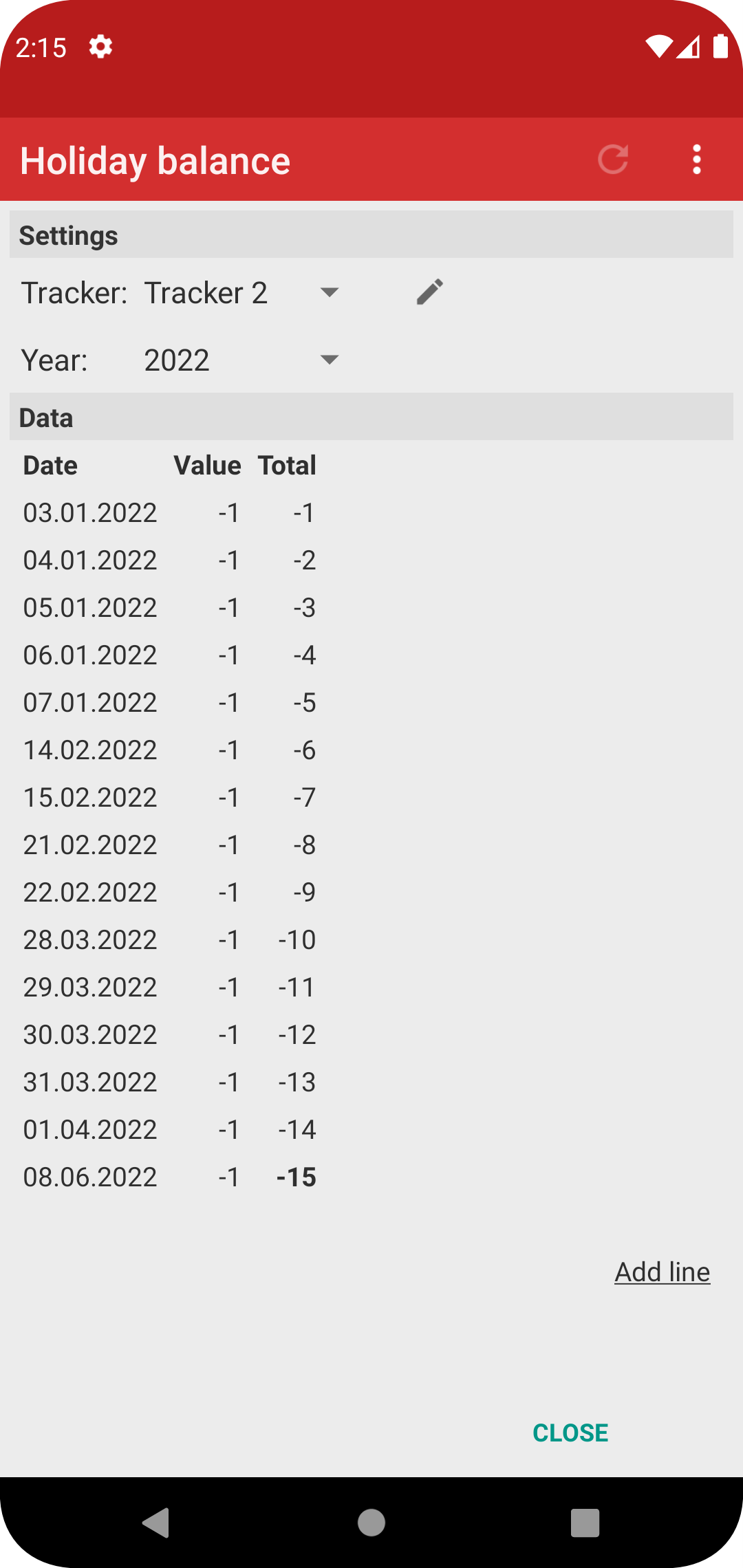[ Startseite ]
[ EN | DE ]
Zeiterfassung: Urlaubskonto
Damit verwaltest du dein jährliches Urlaubskonto bzw. sonstige stunden- oder tagesbasierte Jahreskontos.
Zugriff auf die beiden Hauptfunktionen erfolgt über das Funktionsmenü oben rechts:
(A) "Dateneingabe" um Plus- bzw Minuswerte zu erfassen.
(B) "Datenimport-Abfrage" um anhand der vorhandenen Zeiterfassungseinträge Plus-/Minuswerte zu übernehmen.
Beachte dass die Funktionen (A) und (B) sowohl unabhängig voneinander als auch kombiniert benutzt werden können.
"Jahr" und "Tracker"
• Das Konto wird pro Kalenderjahr geführt, gemäss "Jahr" Dropdown-Liste
• "Tracker" ermöglicht bis zu 4 separate Kontos zu führen; alle Einstellungen und Daten werden pro "Tracker" gemäss Dropdown-Liste gespeichert.
"Wert"
Das "Wert" Eingabefeld kann tages- oder stundenbasierend sein. Das bedeutet:
• Falls du dein Konto basierend auf "Anzahl Tage" führen möchtest, trage Werte wie "1.0" (ganze Tage) der "0.5" (halbe Tage) ein.
• Für ein stundenbasiertes Konto trage Werte wie "7.0" oder "3.5" ein.
Eingabe von Minuten erfolgt im Dezimalformat (also z.B. "0.5" für eine halbe Stunde).
Stell sicher dass im selben "Tracker" kein Mix zwischen stunden- und tagesbasierter Eingabe erfolgt; falls nötig, benutze mehrere Tracker
(z.B. einer auf Stundenbasis, einer auf Tagesbasis)
(A) "Dateneingabe" für manuelle Eingabe
Trage hier Plus-/Minuswerte wie zb Startguthaben, Übertrag aus Vorjahr oder Auszahlung ein.
Beispiel mit Saldo 17 Tagen per Jahresende:
| 01/Jan/2020 | 20 | Startguthaben |
| 31/Mar/2020 | -5 | Auszahlung |
| 31/Aug/2020 | 2 | Bonus |
(B) "Datenimport-Abfrage" um Daten aus Zeiterfassung zu importieren
"Datenimport-Abfrage" ermöglicht, die erfassten Einträge aus Zeiterfassung innerhalb des Kalenderjahres abzufragen
(selbes Prinzip wie die Datenfilter auf der "Berichte" Seite)
und als Plus-/Minuswerte zu importieren.
Hinweis: "Import" bedeutet nicht "kopieren der Daten", sondern "importieren der Datenansicht";
das heisst der "Datenfilter" gibt vor, welche Daten selektiert und als Selektionsergebnis übernommen werden sollen.
Spätere Anpassung des Filters verändert dementsprechend diese Datenübernahme direkt (Prinzip "dynamische Datenansicht").
Siehe auch Urlaub bezüglich den möglichen Ansätzen um Urlaub in der App zu markieren.
Beispiel 1 auf Tagesbasis:
• Annahme: alle Urlaubstage sind markiert mit einer Tagesnotiz "Urlaub 1.0" (Ganztage) und "Urlaub 0.5" (Halbtage)
• Benutze "Zeile einfügen" um zwei Zeilen auf dem "Datenimport-Abfrage" Schirm zu erzeugen:
- erster Eintrag mit Filter "Tagesnotiz = Urlaub 1.0"
- zweiter Eintrag mit Filter "Tagesnotiz = Urlaub 0.5"
• Danach setze Feld "Wert" auf "1.0" (erste Zeile) und "0.5" (zweite Zeile)
Beispiel 2 auf Stundenbasis:
• Annahme: es gibt einen Task "Urlaub" mit entsprechenden Stempeleinträgen welche auf diesen Task gebucht sind.
• Benutze "Zeile einfügen" um eine Zeile auf dem "Datenimport-Abfrage" Schirm zu erzeugen, und setze Filter "Task = Urlaub".
• Ändere die "Gruppieren nach" Dropdown-Liste von "Tag" auf "Einheit"
• Trag deine normale Tagesarbeitszeit in Feld "Wert" ein (z.B. "8.0").
Alternativ können die effektiv gebuchten Stunden übernommen werden: klick auf das "⋮" Symbol rechts nebem dem "Wert" Feld und selektiere den "{-t}" Eintrag.
Beispiel 3:
• Diverse Tage sind mit Tagesnotiz "Vacation" (sprich "Urlaub") markiert. Jeder dieser Tage soll als "minus 1" gerechnet werden.